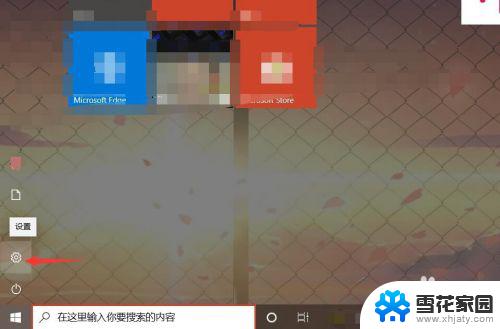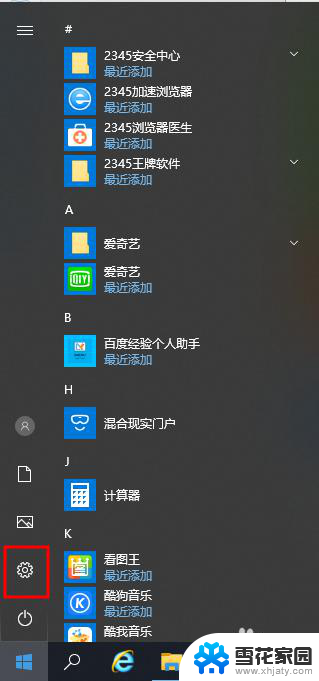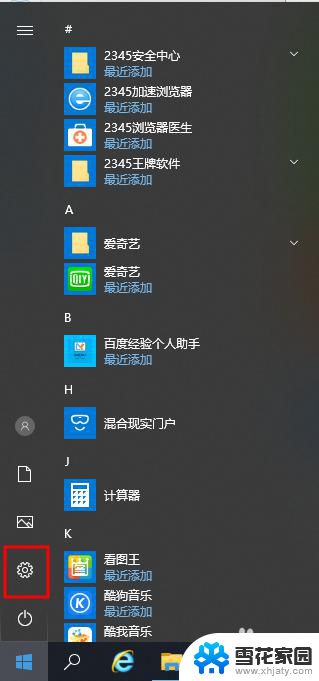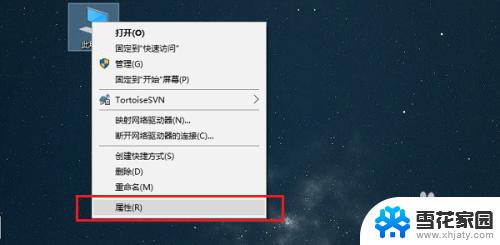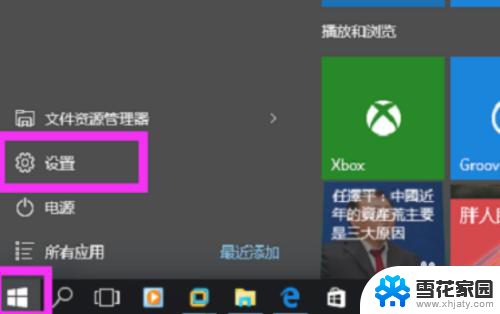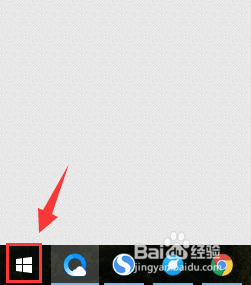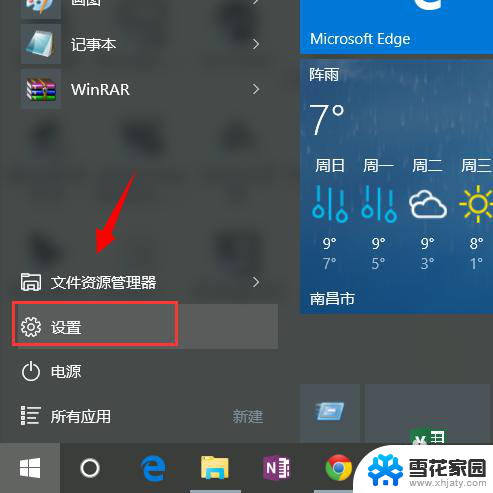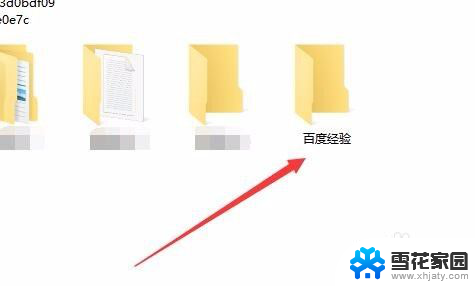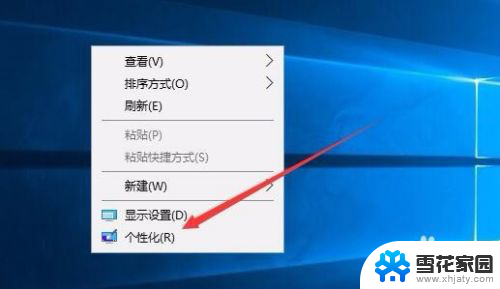win10添加程序保护 Win10数据执行保护的设置方法
更新时间:2024-01-29 14:48:07作者:jiang
在如今数字化的时代,我们越来越依赖于计算机和互联网,随着技术的不断发展,微软的Windows操作系统也在不断更新,为用户提供更加安全和便捷的体验。其中Win10添加程序保护和数据执行保护是一项重要的设置,它能够有效地保护我们的系统和数据免受恶意软件和攻击的侵害。本文将为大家详细介绍Win10添加程序保护和数据执行保护的设置方法,以帮助大家更好地保护个人隐私和系统安全。
操作方法:
1.鼠标右击此电脑或者计算机的属性。
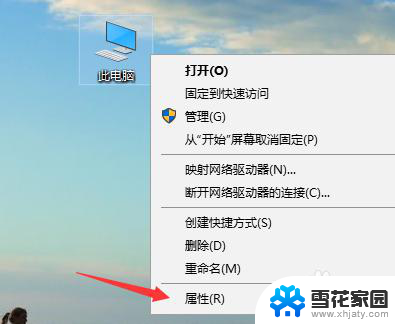
2.选择属性面板下的高级系统设置。
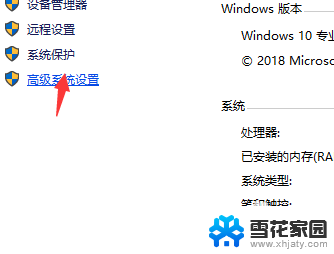
3.选择了高级系统设置之后我们依次点击性能===设置
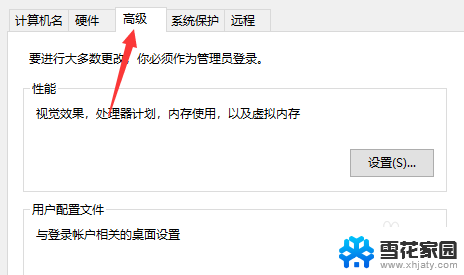
4.选中性能设置之后下面有一个数据执行保护的选项。
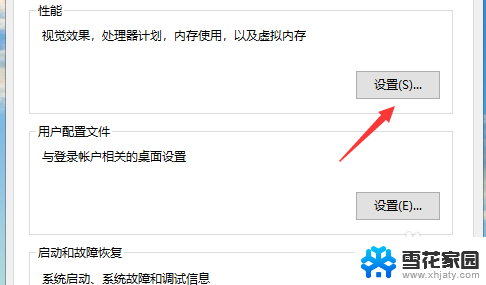
5.根据提示我们点击一下。
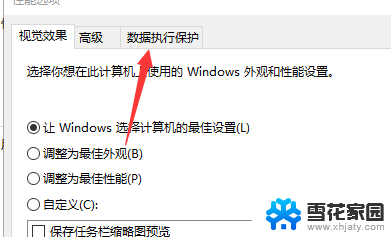
6.点击之后选择下面的为下面.....然后把需要保护的程序添加进来即可。
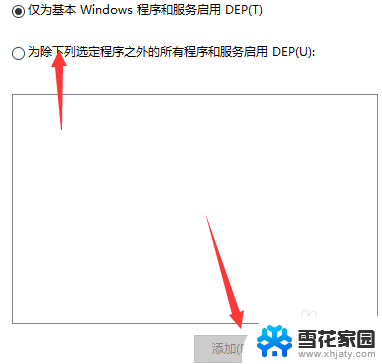
以上就是win10添加程序保护的全部内容,若您遇到该问题,不妨尝试根据小编提供的方法进行解决,希望对大家有所帮助。